1、启动CDR软件,选择文字工具,输入示例文字,并使用“封套”工具对文字调整出斜体效果,如图:

2、在右侧工具栏中点选“矩形工具”,创建一个适合的矩形图案,如图:


3、同时选择文字和矩形,点击顶部“排列”-----“对齐和分布”-----“垂直居中对齐”,使文字和矩形在垂直方向上对齐。
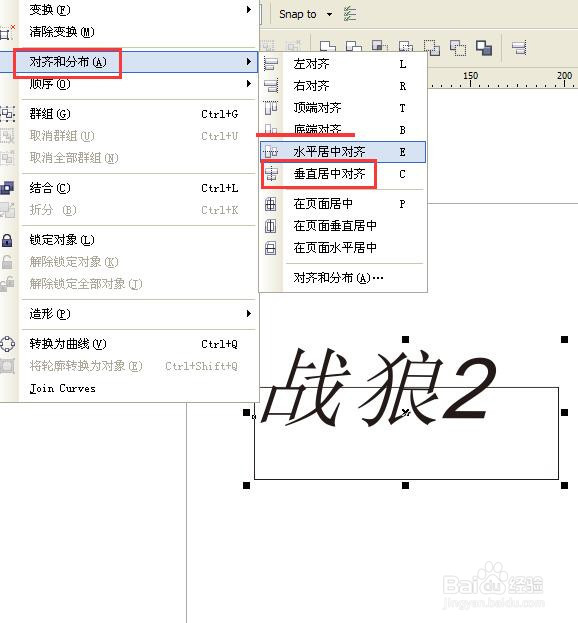
4、在空白处点击鼠标左键,取消刚才的选择。然后点击“排列”-----“造型”----“造型”。启动“修剪”面板。并设置如图


5、先选择矩形,然后点击右边“修剪”按钮,然后在点击文亨蚂擤缚字。这个时候可以看到,文字上部已经被矩形修剪出一个独立的部分了,可以独立设置颜色了。

6、点击顶部工具栏的“排列”-----“顺序”调整好背景矩形、文字底色、修剪的文字部分三者的前后关系。

7、为不同的部分指定好不同的颜色,上下双色文字就制作好了。注意通过微调位置和去除边框线着色来使文字充分重合,不要有杂边,除非需要的效果是那样。

